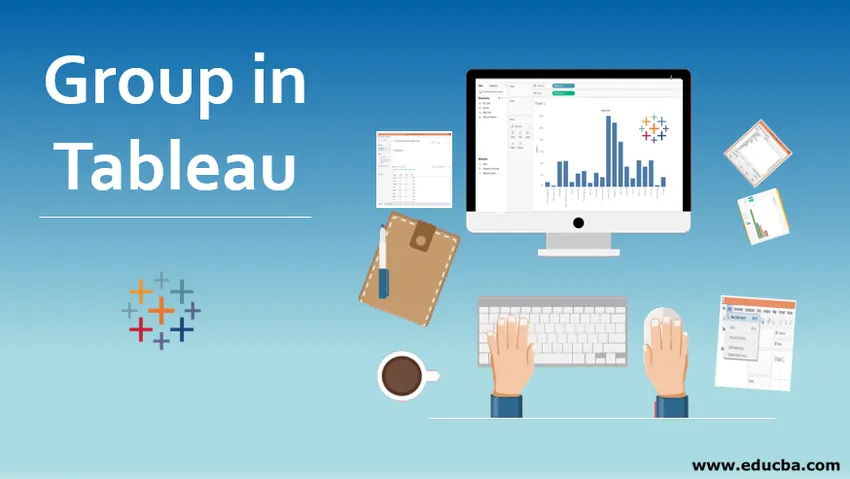
Въведение в групата в Tableau
В статията Група в Tableau групата е функция, чрез която можем да комбинираме множество стойности на измерения в желаните категории. Понякога може да имаме многобройни стойности за измерение. Шофирането на визуална аналитичност върху такъв брой стойности на измеренията може да не е възможно, тъй като може да не даде никаква полезна информация. Въпреки това, комбинация от различни стойности на размерите въз основа на някои прилики между тях може да ни позволи да създадем групи, които можем да използваме за анализ. Тези групи ще предадат прозрения по много по-добър начин от това, което биха предали стойностите на отделните измерения. Следователно „Групата“ в Tableau е много полезна функция.
Създаване на групи в Tableau
За тази демонстрация използваме данните за регионални продажби. Наборът от данни съдържа тримесечни продажби от различни търговски единици в Индия. Тук важни измерения са единицата за продажби и тримесечието, докато продажбите са мярка. Двадесет големи индийски градове представляват различни търговски единици в цялата страна. Искаме да разберем регионалния принос спрямо приноса на единица продажби в общите продажби. Ние обаче нямаме регион като измерение в набора от данни. Така че ще приложим концепцията за „Групи“, за да постигнем целта.
Стъпка по стъпка процедура за създаване на групи
1. Заредете набора от данни в Tableau. За това кликнете върху „Нов източник на данни“ в менюто „Данни“. Друга възможност е да кликнете върху „Свързване с данни“.
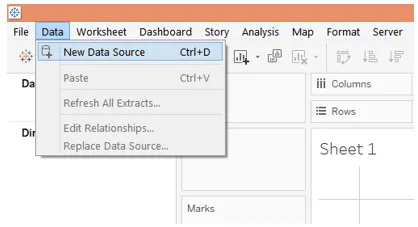
2. След това изберете необходимия тип източник на данни. В този случай типът източник на данни е MS Excel, затова избрахме Microsoft Excel.
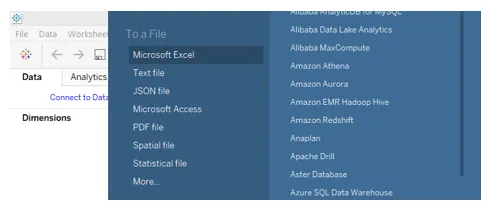
3. Данните се зареждат в Tableau и могат да се видят в раздела „Източник на данни“, както е показано на екрана по-долу. Забележете, данните трябва да бъдат проверени преди да се пристъпи към анализа.
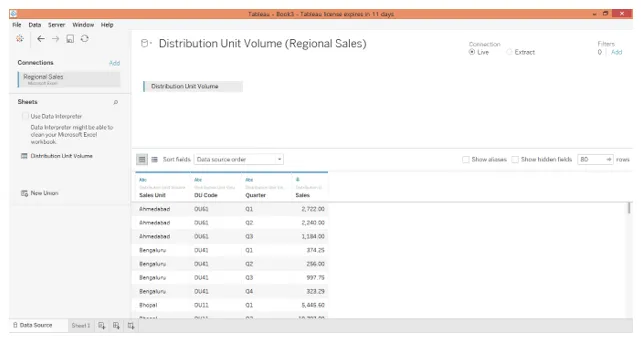
4. Преминавайки към раздела на листа, можем да намерим размерите DU Code, Quarter и Sales Unit, както и мярката Sales, представена в необходимите раздели.
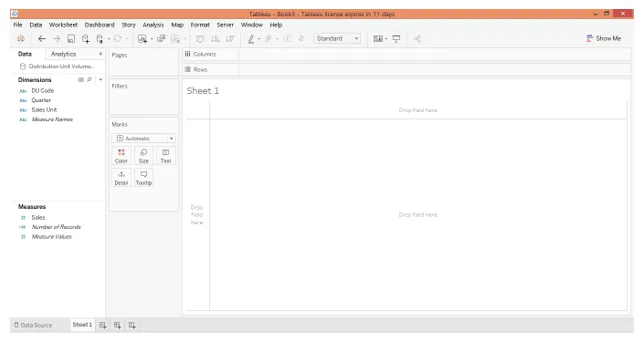
5. Като първа стъпка, просто щракнете двукратно върху свръхизмерната единица за продажби и измерете продажбите. Автоматичният отдел за продажби преминава в района на редовете. Както можем да видим, получаваме таблица с данни за продажбите по отдели за продажби.
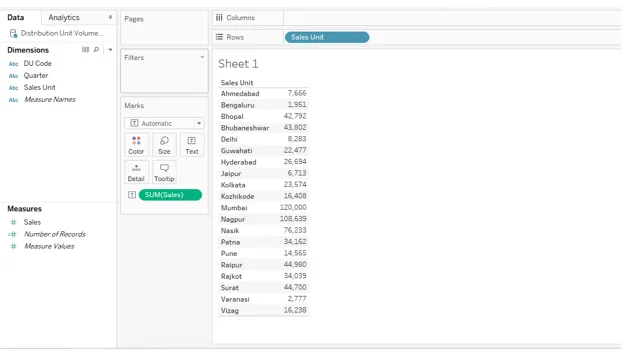
6. Преобразувахме горната таблица във вертикална лентова графика, която предава по-добре прозренията. Данните обаче присъстват в отдела за продажби. За да разберем регионалните резултати от продажбите, трябва да имаме региони в анализа. Освен това, опитът да се интерпретира регионалното представяне чрез търговските единици е доста трудно. Така че, за да включим в анализа региона като измерение, ще създадем групи от стойности на измеренията.
Тук различните търговски единици принадлежат към различни региони. Някои принадлежат на Изток, други на Юг и т.н. Така че, въз основа на географското местоположение на търговските единици, ние ще ги класифицираме в пет групи, а именно Изток, Запад, Север, Юг, Централна. Когато включим в анализа това измерение на региона, ще можем да имаме панорамен изглед на резултатите от продажбите в цялата мрежа.
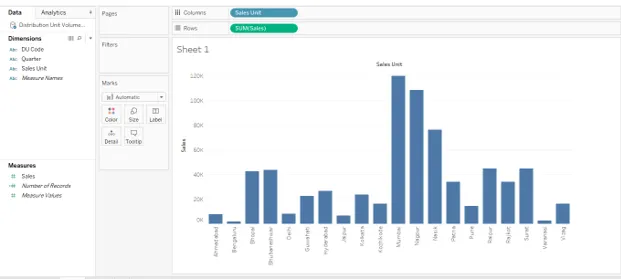
7. За да създадем групите, щракнете върху падащото меню на величината, чиито стойности искаме да комбинираме в групи. В този случай размерът е Sales Unit, така че в падащото му меню в „Create“ изберете Group и щракнете върху него. Това е илюстрирано на екрана по-долу.
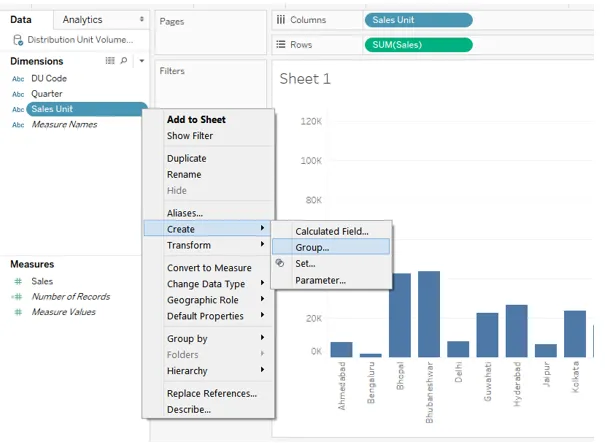
8. Появява се диалогов прозорец „Създаване на група“, както е показано по-долу. В този диалогов прозорец можем да изберем желаните стойности на измерения, за да създадем определена група.
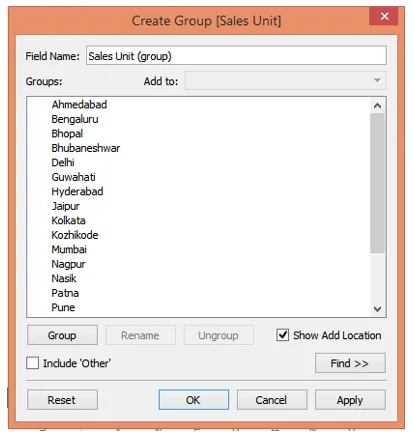
9. За да създадем първата група, избрахме Ахмедабад, Мумбай, Насик, Пуне и Сурат чрез натискане на Ctrl, както е показано на снимката по-долу. След това щракване върху Приложи генерира групата. Групата е наименувана като „Запад“, обозначаваща региона на Запад, както е показано на екрана след следващия.
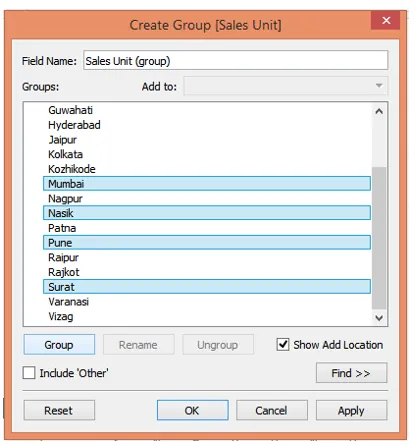
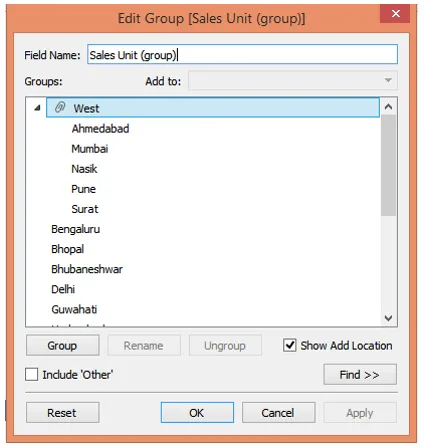
10. След горната процедура създадохме втора група, която е „Южна“, съдържаща Бенгалуру, Хайдерабад, Кожикоде и Визаг, както е показано по-долу.
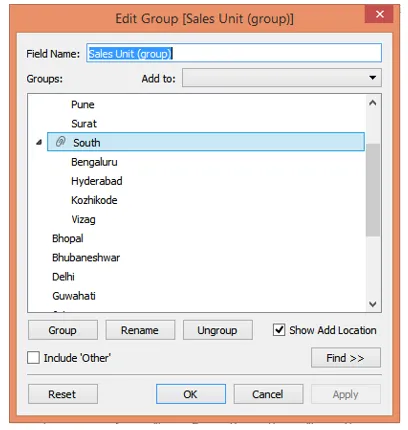
11. Третата група, която създадохме, се състои от Бхопал, Делхи, Джайпур и Варанаси. Всички те принадлежат на Северна Индия, така че ние нарекохме групата „Север“.
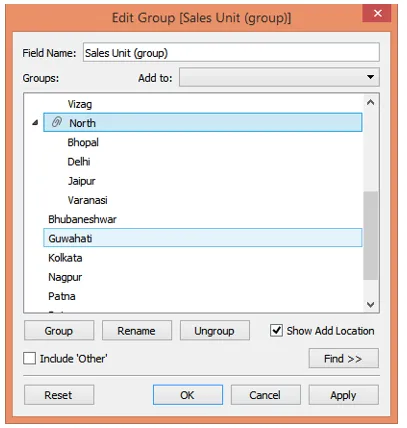
12. Последно, но едно, ние създадохме региона „Изток“, следвайки същия процес, който е съставен от Бхубанешвар, Гувахати, Колката и Патна. Това е както е показано на екрана по-долу.
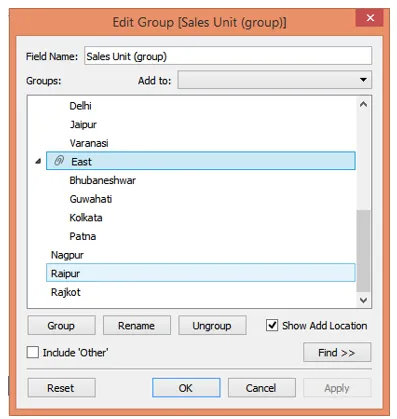
13. И накрая, ние създаваме централния регион, който съдържа Нагпур и Райпур.
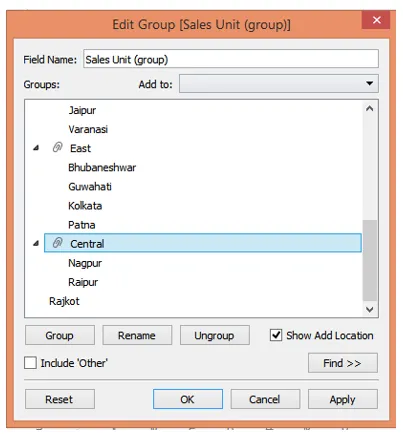
14. Успешно успяхме да създадем групи, представляващи различни региони, съдържащи различни търговски единици. Както обаче може да се види на горния екран, забравихме да включим Раджкот в определена група. Райкот е разположен на запад и затова трябва да бъде включен в групата „Запад“. За да го включите, щракнете с десния бутон върху Rajkot и след това щракнете върху „Добави към“, както е показано по-долу. Сега, както е показано на екрана след следващия, от списъка на регионалните групи изберете „West“ и щракнете върху OK.
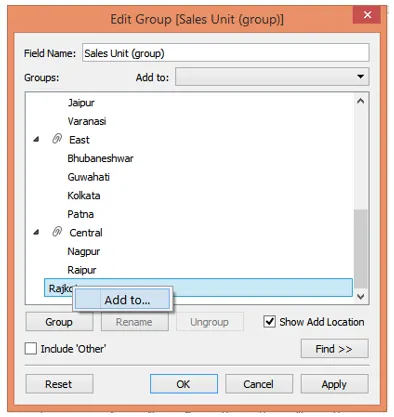
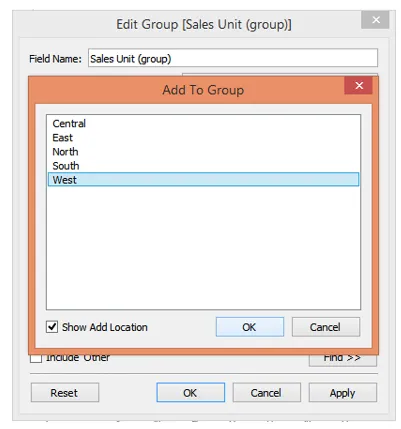
15. След горната процедура просто ни запозна с друг подход за добавяне на стойности към група. И можем да видим, сега Раджкот се появява под Запад.
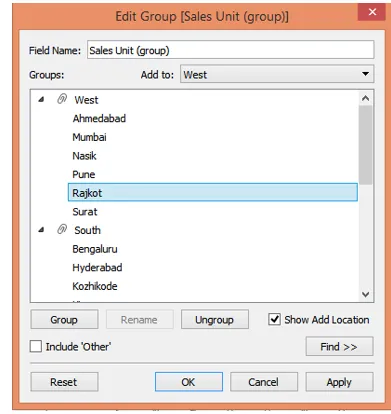
16. Тези групи сега ще действат като стойности на измерения за новосъздадено измерение. Трябва да му дадем подходящо име. Така че в секцията „Име на полето“ го нарекохме „Регион“. Накрая щракнете върху Прилагане и след това върху ОК. Това е както е показано на екрана по-долу.
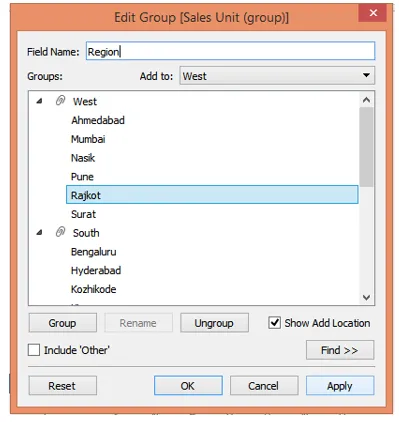
17. Както можем да видим сега, новосъздаденото поле като измерение се появява в раздела за измерения. Сега можем много добре да го използваме в анализа. Забележете, размерът Регион няма да повлияе на набора от данни, а само ще улесни визуалния анализ на нивото на изгледа. Така че, комбинирайки различни стойности на измерението, можем да създадем ефективен визуален анализ въз основа на необходимостта, без да засягаме оригиналните данни.
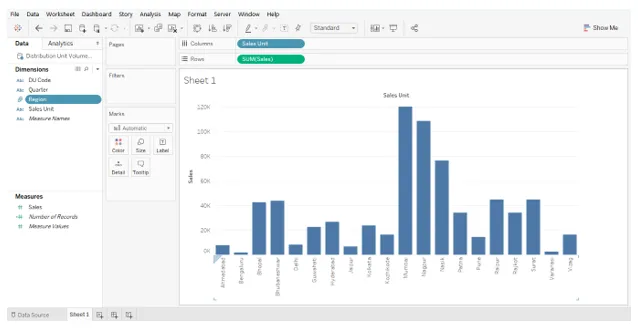
18. Следващият екран ни дава по-отблизо новосъздадения регион на измерението, съдържащ различни групи като стойности.
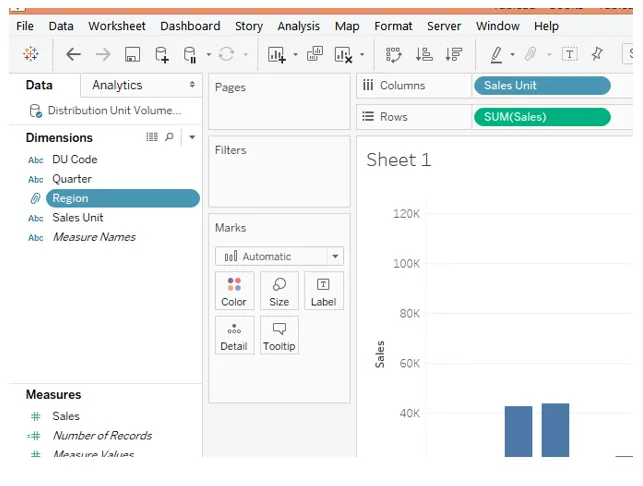
19. В анализа включихме измерението Регион и сортирането на резултата в низходящ ред на продажбите генерира следния анализ. Следващата лентова диаграма ни дава директен поглед върху ефективността на продажбите в региона.
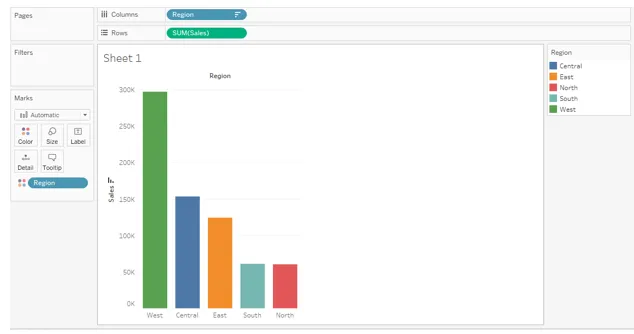
Заключение - Група в Tableau
В определени ситуации необходимите данни могат да присъстват в набора от данни, но не по начина, по който искаме да бъде. Въпреки това, чрез комбинация от различни стойности на измеренията, можем да получим ново измерение, удобно за анализ. Tableau улеснява потребителя да прилага този подход чрез функционалността на Групи.
Препоръчителни статии
Това е ръководство за Group in Tableau. Тук също обсъждаме въвеждането и създаването на група в Tableau. Можете също така да разгледате следните статии, за да научите повече -
- Функции на агрегат на Tableau
- Набори от данни на Tableau
- Какво е таблото за управление на Tableau?
- Създаване на Set в Tableau
- MySQL агрегирана функция | Топ 10